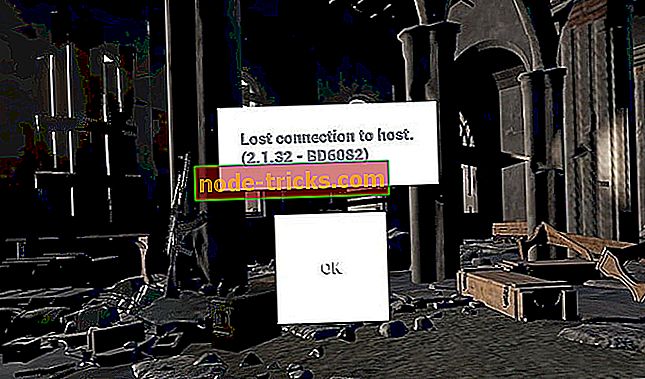إصلاح: جهات اتصال Outlook مفقودة بعد ترقية Windows 10
أصبح Windows 10 أكثر وأكثر شعبية بين المستخدمين. شهر بعد شهر ، تؤكد الإحصاءات أن عدد مستخدمي Windows 10 يزداد باطراد ، حيث وصل إلى 25 ٪ في الشهر الماضي. بفضل ميزات مثل Cortana وقائمة البدء التي تم تجديدها والمزيد ، أصبح نظام التشغيل Windows 10 هو نظام التشغيل المفضل لكثير من الأشخاص.
من السهل جدًا اتباع إجراء الترقية ويعمل إلى حد كبير بمفرده. لكن في بعض الأحيان قد تسوء الأمور ، ويمكن للمرء أن يواجه بعض المشكلات الغريبة. إحدى هذه المشاكل هي فقدان جهات الاتصال بعد الترقية إلى Windows 10.
بعد الترقية إلى Windows 10 من Windows 7 SP1 ، فقدت كل رسائل البريد الإلكتروني والتقويم وكل قوائم جهات الاتصال. أنا استخدم هذه لعملي المنزل. هذا غير مقبول. أنا لست مدرس كمبيوتر ولكن يمكنني العثور على طريقي.
إصلاح جهات اتصال Outlook المفقودة بعد ترقية Windows
في هذا المنشور ، سنخبرك بكيفية حل هذه المشكلة واستعادة جهات الاتصال الخاصة بك. ما عليك سوى اتباع الخطوات أدناه وستحصل على جهات الاتصال الخاصة بك مرة أخرى في أي وقت من الأوقات.
على الشاشة الرئيسية لصفحة Outlook ، سيكون هناك سهم حيث يمكنك النقر فوقه لرؤية قائمة منسدلة تتكون من ميزات أخرى مختلفة مثل Mail و People و Calendar و OneDrive وبقية تطبيقات Microsoft. هناك تحتاج إلى النقر فوق علامة " الأشخاص " وهناك يمكنك رؤية جميع جهات الاتصال الخاصة بك.
إذا لم يكن الأمر كذلك ، فإليك ما يجب عليك فعله إذا كنت تستخدم تطبيق Outlook لنظام التشغيل Windows 10:
- افتح تطبيق Outlook لنظام التشغيل Windows 10.
- انقر على التفضيلات.
- انقر فوق عام.
- قم بإلغاء تحديد " إخفاء مجلدات الكمبيوتر ". من خلال القيام بذلك ، لن تكون هناك جهات اتصال مخفية.
- أعد تشغيل تطبيق Outlook.
ما يحدث بالفعل أثناء الترقية إلى Windows 10
عندما يقوم Windows بالترقية من Windows 8 أو Windows 7 إلى Windows 10 ، فإنه ينشئ مجلدًا يسمى " Windows.old " والذي يحتوي على جميع الملفات المستخدمة بواسطة التثبيت السابق. تساعد ملفات Windows.old فعلياً على استعادة نظامك إلى الإصدار القديم من Windows إذا كنت لا تحب الإصدار الجديد.
أنه يحتوي على جميع ملفات النظام والبرامج المثبتة وكل إعدادات حساب المستخدم.
لاستعادة جهات الاتصال المفقودة والبيانات الأخرى ، انتقل إلى C: Windows.oldUsersusernameAppDataLocalMicrosoftOutlook .
هناك يمكنك العثور على بيانات Outlook وغيرها من البيانات الشخصية المحفوظة هناك. عادةً ما تكون البيانات مخفية ، وقد تضطر إلى تكوين Windows لعرض الملفات والمجلدات المخفية. إليك كيفية عرض الملفات المخفية:
- انقر بزر الماوس الأيمن على المجلد المطلوب.
- انقر على خصائص
- امسح علامة التأشير على الخفية وانقر فوق "تطبيق".
مع ذلك ، يمكننا أن نختتم هذا المقال. في حال كان لديك أي أسئلة أو اقتراحات إضافية ، فلا تتردد في إخبارنا في قسم التعليقات أدناه.